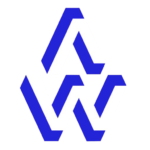Según Microsoft, no se necesita ningún programa externo para optimizar y limpiar windows 10. Programas muy conocidos como Advanced System Care, CCleaner o TuneUp no son nada recomendables utilizar para el sistema de archivos que el propio sistema operativo posee.
Así pues voy a mostrarte paso a paso y con detalle, algunas herramientas de limpieza que el propio sistema tiene y que quizás no las conocías aún.
También te recomiendo que eches un vistazo a nuestro artículo para acelerar tu ordenador y llevar a cabo una serie de consejos y trucos.
Herramientas para limpiar Windows 10/8/7
- Comando Ejecutar
En primer lugar, vamos a limpiar Windows 10 de archivos temporales del sistema utilizando la herramienta del comando ejecutar.
Podemos acceder a ella de varias maneras:
– Clic derecho en Inicio > Ejecutar
– Clic en Inicio y desde el buscador Cortana ponemos: «Ejecutar»

Escribiendo %temp% accedemos a archivos temporales que se van creando y que realmente no son necesarios para el funcionamiento. No suelen ser muy grandes, pero si nunca se ha llevado a cabo una limpieza pueden ocupar un considerable espacio en nuestro disco.
Seleccionamos todos los archivos que aparezcan y borraremos todo. Se eliminarán todos los archivos temporales, pero en algunos nos pedirá permisos de administrador del sistema, estos los vamos a dejar tal cual, por tanto, si nos aparece este mensaje pulsamos Omitir.
Nuevamente abrimos nuestra ventana del comando ejecutar y escribimos prefetch accedemos a los archivos que nos muestre, seleccionamos todos y borramos. Puede mostrar otra vez el mensaje de permisos de administrador, si es así, volvemos a Omitir.
- Visor de eventos
Podemos acceder también de varias maneras:
– Clic derecho en Inicio > Visor de eventos
– Clic en Inicio y desde el buscador Cortana ponemos: «Visor de eventos»
En la parte izquierda tenemos: Vistas personalizadas, Registros de Windows, Registros de aplicaciones y Suscripciones. Accedemos a la parte que dice Registros de Windows, tal y como muestra la imagen:

Dentro de la sección de Registros de Windows que pone Aplicación con clic derecho y seleccionamos la opción Vaciar Registro y acto seguido Borrar.
Repetimos esto también para las secciones restantes que serían: Seguridad, Instalación, Sistema y Eventos reenviados.
- Liberador de espacio en disco
Accedemos a Este Equipo y hacemos clic derecho sobre Disco Duro C: y entramos en Propiedades. Aquí nos dirigimos a la opción que pone Liberar espacio y se nos abrirá una nueva ventana.

Aquí, en primer lugar, marcaremos todas las casillas y pulsamos Aceptar. Nos saldrá un mensaje de confirmación y pulsamos Eliminar archivos.
Lo siguiente será volver a abrir de nuevo el liberador de espacio en nuestro disco duro, marcamos de nuevo todas las casillas pero en esta ocasión seleccionamos Limpiar archivos de sistema.
Para limpiar Windows 10 del registro de actualizaciones del sistema operativo, archivos innecesarios de registro, logs e incluso sistemas operativos que no se utilizan y que ocupan espacio en disco.
OJO
Al borrar archivos del sistema también se borrarán los estados anteriores del sistema operativo, con lo cual no podrás volver a una versión antigua de Windows. Es decir si tienes Windows 10 instalado a partir de Windows 7, esta herramienta borrará el Windows 7 de tu pc.
En resumen
Con estas 3 herramientas útiles conseguiremos limpiar Windows 10 de una forma fácil y sencilla. Optimizamos nuestro equipo sin necesidad de un programa externo.
Además este proceso es recomendable llevarlo a cabo cada 2 o 3 meses ya que se guardan numerosos archivos pero de pequeño tamaño, que con el tiempo se pueden ir acumulando y ocupar una parte importante de nuestro disco.